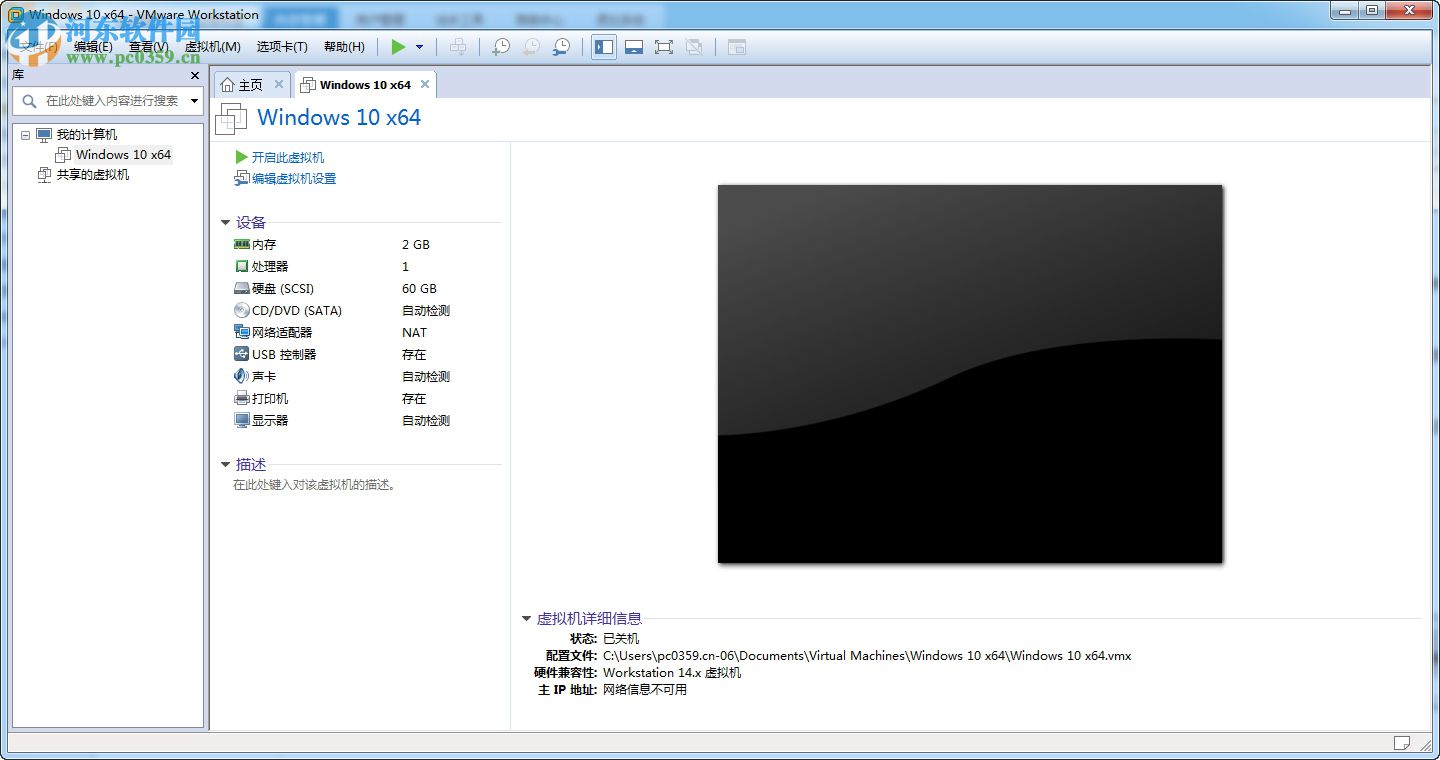软件大小:411.38 MB软件语言:简体中文授权方式:试用软件
更新时间:2020-07-04运行环境:Win ALL
推荐下载 软件大小 版本说明 下载地址
热门虚拟机软件VMware 14正式版现已更新至14.1.3,VMware 14正式版主要更新了诸多客户机操作系统版本,此外全面兼容Wind10创建者更新。12.0之后属于大型更新,专门为Win10的安装和使用做了优化,支持DX10、4K高分辨率显示屏、OpenGL 3.3、7.1声道及各种新硬件和新技术。
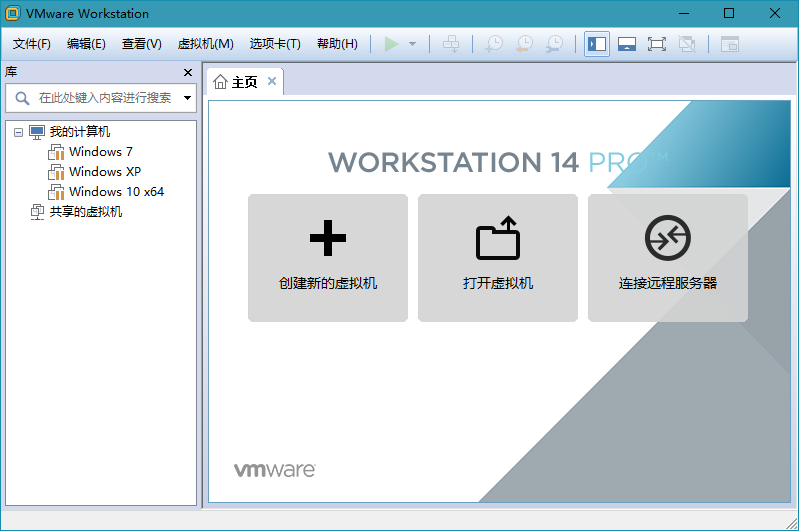
VMware 14正式版功能特性
更新的操作系统支持
我们将继续支持最新的平台和操作系统功能特性,并且添加了对 Windows 10 创意者更新、基于客户机的 VBS、UEFI 安全启动、Ubuntu 17.04 和 Fedora 26 的支持。
新的网络连接控制
Workstation 14 提供了许多改进的网络连接功能。现在,您可以在客户机虚拟网卡上使用软件控制模拟延迟和丢包,并重命名虚拟网络以改善组织结构。
改进的 vSphere 支持和集成
通过改进的 OVA 支持快速测试 vSphere,该支持使您能够轻松测试 vp Server Appliance 以快速完成实验室部署。
其他功能
通过我们的最新发布,我们在不断提高行业标准。我们修复了错误,添加了便捷的功能特性,实现了自动清理虚拟机磁盘空间,更新到了适用于 Linux、基于 GTK+ 3 的新 UI,并添加了对远程 ESXi 主机的更多控制等等。
VMware Workstation Pro 是将多个操作系统作为虚拟机 (VM) 在单台 Linux 或 Windows PC 上运行的行业标准。为任何设备、平台或云环境构建、测试或演示软件的 IT 专业人员、开发人员和企业都可以信赖 Workstation Pro。
借助 VMware Workstation Pro,您可以将多个操作系统作为虚拟机(包括 Windows 虚拟机)在单台 Windows 或 Linux PC 上运行
VMware 14正式版使用方法
1、点击菜单的快捷方式即可进入软件的主界面,可以对创建新的虚拟机、打开虚拟机、连接远程服务器;
2、点击创建虚拟机即可快速的创建您需要的虚拟机,包括了典型、自定义类型的选择,点击下一步;
3、选择自定义的话,可以对虚拟机硬件兼容性进行快速的设置选择,包括硬件的兼容性,兼容产品、限制等,点击下一步;

4、进入安装客户机的操作系统界面,可以对安装来源进行查看,稍后安装操作系统,点击下一步;

5、对客户机的操作系统进行快速的选择 ,包括了主流的操作系统,点击下一步继续创建;

6、对虚拟机的名字进行命名,包括了虚拟机的名称、位置的自定义设置,点击下一步;
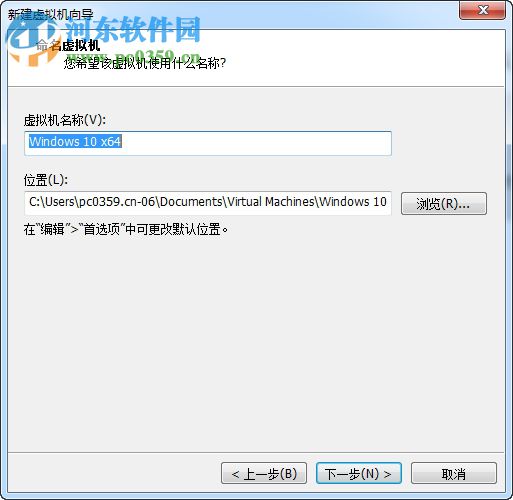
7、固件类型包括了BIOS、uefi、安全引导,点击下一步继续;
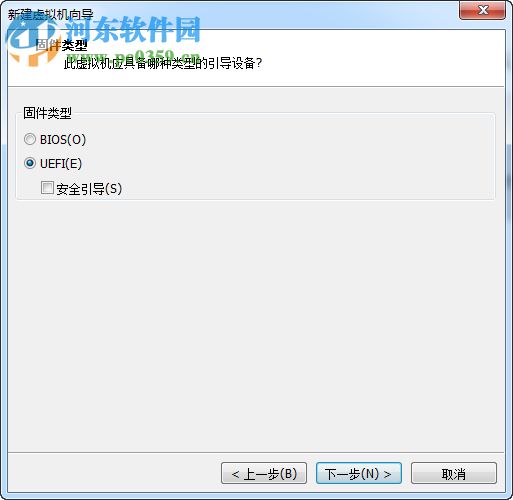
8、处理器配置界面包括了对处理器的数量限制、每个处理器的内核数量限制,处理器内核总数,点击下一步;
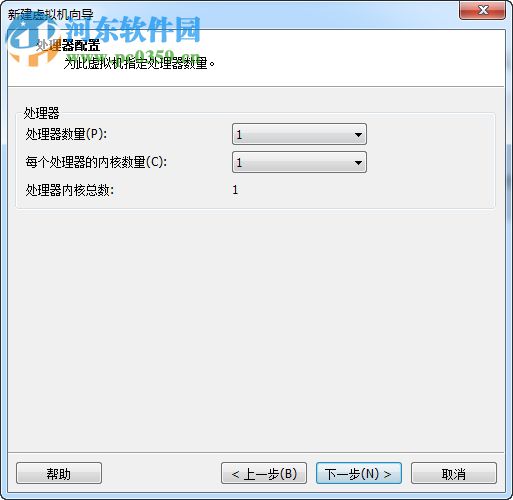
9、对您创建对虚拟机内存进行快速的设置,自定义的即可设置,点击下一步;
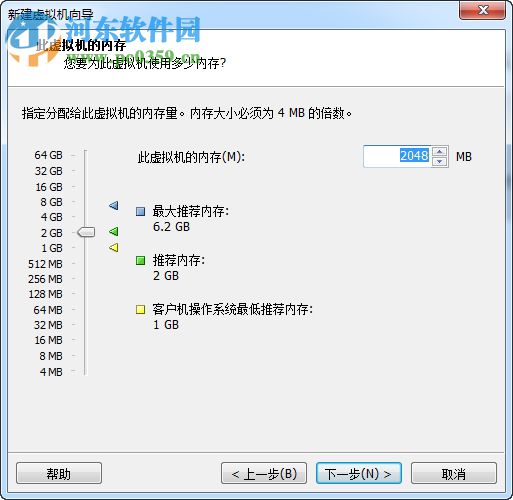
10、网络的类型设置包括了使用桥接网络、使用网络地址转换、使用仅主机模式网络,点击下一步继续;
11、选择I/O控制器的类型包括了SCSI控制器的选择,点击下一步;
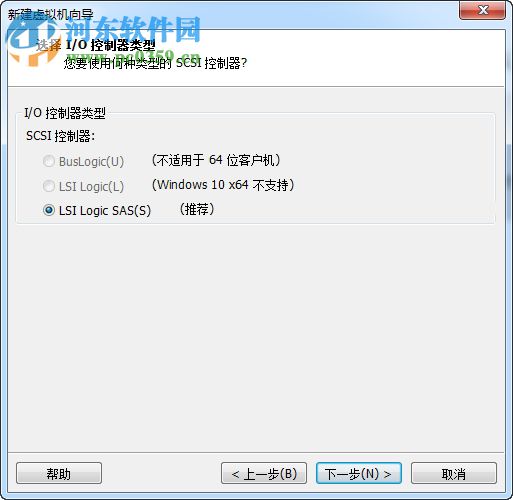
12、对磁盘的类型进行选择,包括了虚拟磁盘类型选择,点击下一步继续;
13、选择磁盘包括了创建新虚拟磁盘、使用现有虚拟磁盘、使用磁盘虚拟磁盘,点击下一步;
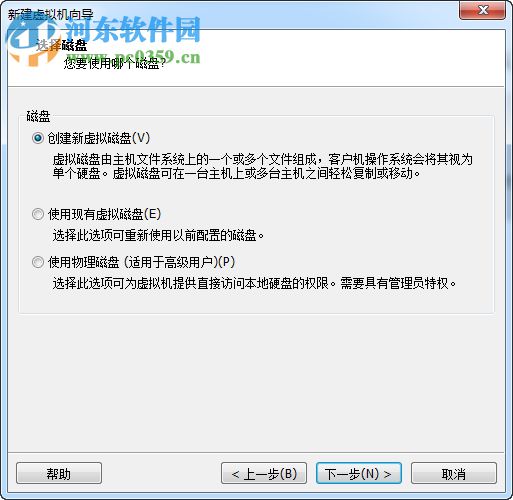
14、指定磁盘的容量包括了最大磁盘大小、立即分配所有磁盘空间,点击下一步继续创建;
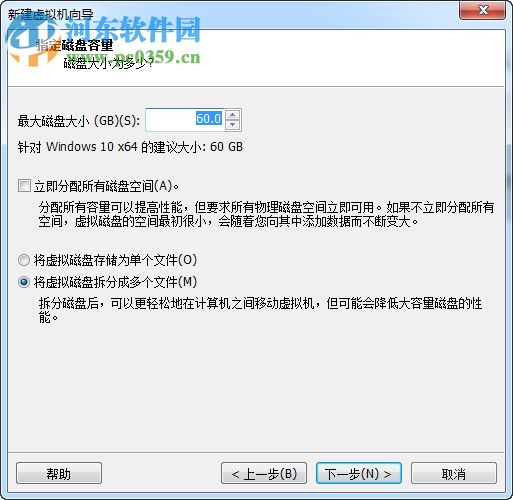
15、对磁盘的文件进行快速的指定,点击下一步继续;
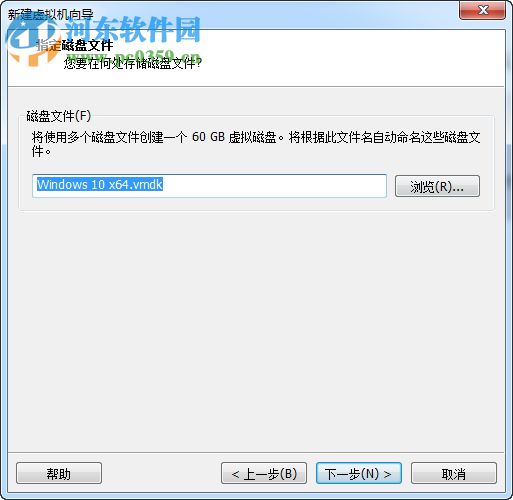
16、已经准备好对虚拟机进行快速的创建,点击完成即可创建成功;
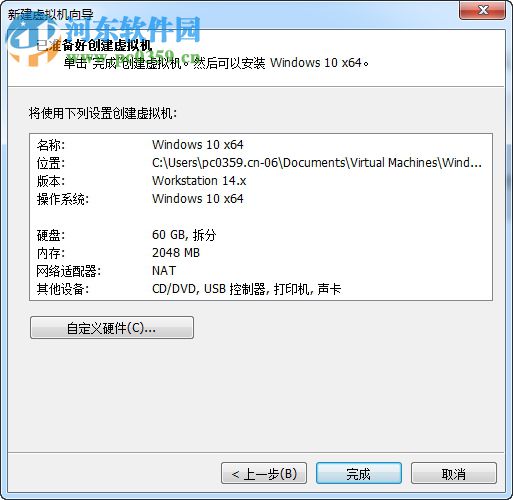
17、创建成功之后,即可快速的显示在操作界面上;